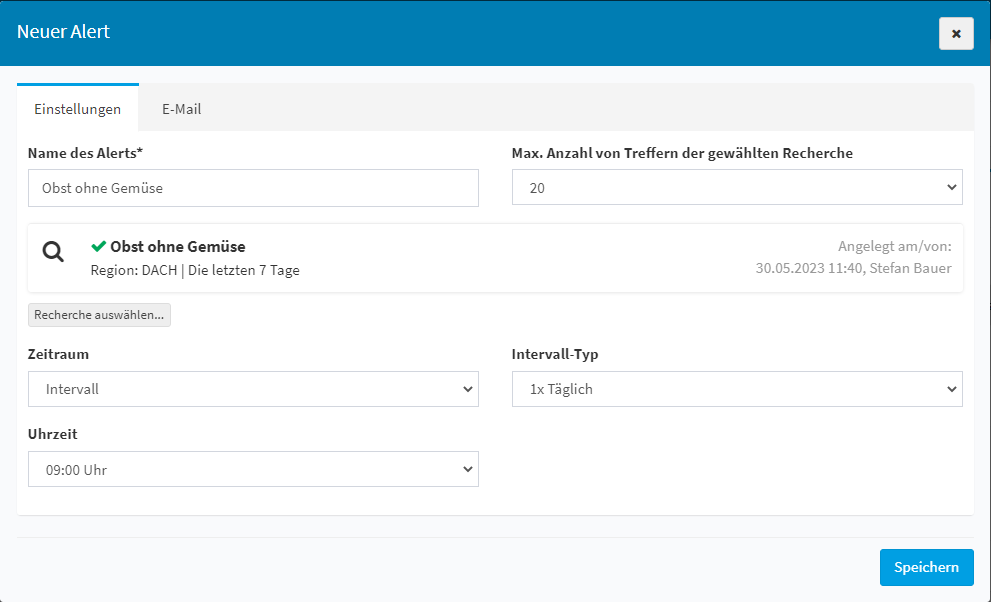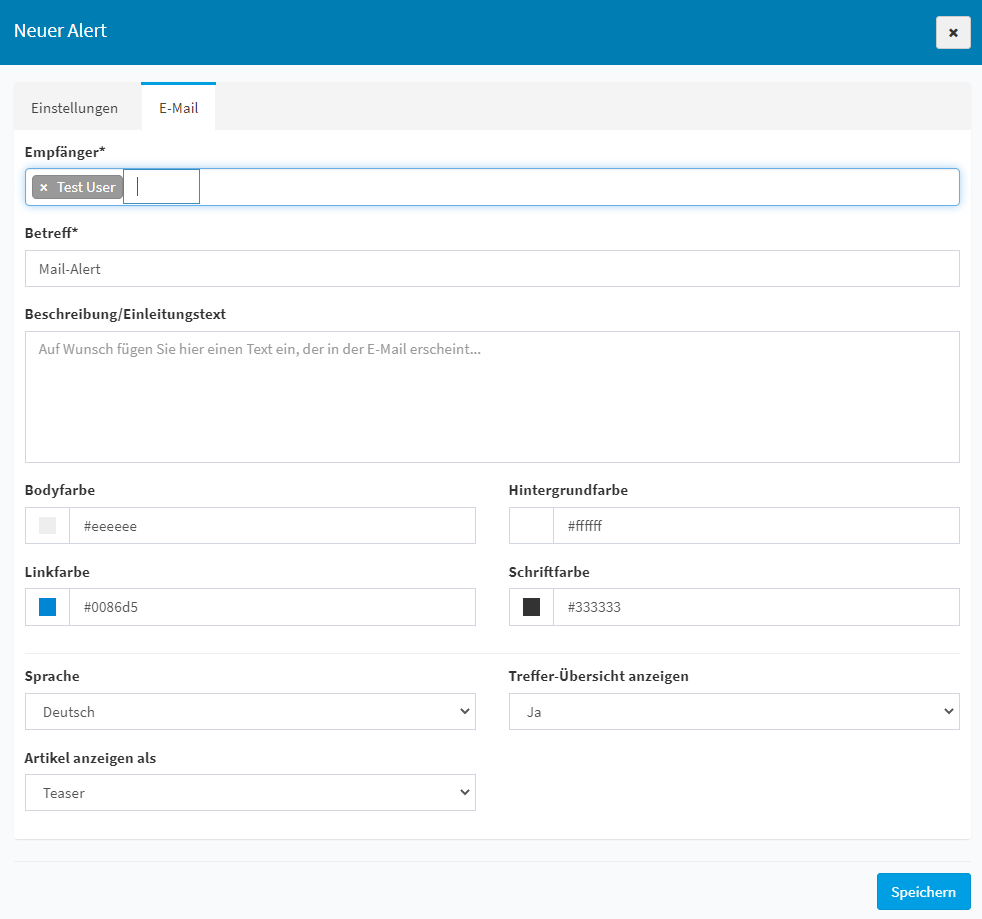Zu den für Sie relevanten Themen informiert werden, wann Sie möchten: Alerts machen es möglich!
Erfahren Sie hier anhand von Workflowbeschreibung und einem Beispiel mit Bildern, wie genau Sie vorgehen müssen, um neue Alerts anzulegen. „Wissenswertes“ liefert zudem weitere Detailinformationen und Hinweise.
Workflow
- Klicken Sie auf das grüne Plus (Neuer Alert), um den Dialog für die Erstellung eines Alerts aufzurufen.
- Hier können Sie dem Alert nun einen Namen geben, die maximale Anzahl von Treffern für die gewählte Recherche festlegen, die Recherche/Suche selbst aussuchen, Zeitraum, Intervall und Uhrzeit auswählen.
- Wählen Sie unter „E-Mail“ die Anwender aus, die informiert werden sollen und bestimmen Sie das Design der Alert-Mail. Schließen Sie die Erstellung mit „Speichern“ ab
- Unter „Meine Alerts“ sehen Sie dann alle hinterlegten Alerts – inklusive der eingestellten Eckdaten und der Tendenz. Diese gibt Auskunft darüber wie viele Artikel seit der letzten Info-Mail gefunden wurden.
Beispiel
Klicken Sie in „Meine Alerts“ auf das grüne Plus, um den Dialog zum Erstellen eines neuen Alerts zu öffnen.
Geben Sie dem neuen Alert einen Namen und legen Sie die Anzahl der Treffer in der Info-Mail sowie das Zeitintervall fest, in dem diese Mail zugestellt werden soll.
Wählen Sie unter „Empfänger“ die Anwender aus, welche die Alert-Mail erhalten sollen. Die anderen Felder dienen der Gestaltung der Mail.
Der angelegte Alert wird nun unter „Meine Alerts“ gezeigt. Hier lassen sich nun alle eingetragenen Eckdaten auf einem Blick sehen. Durch einen Klick auf den Namen des Alerts kann dieser bearbeitet werden.
Wissenswertes
- Wird bei „Zeitraum“ der Punkt „Bei Bedarf“ ausgewählt oder liegt der aktuelle Zeitraum bereits hinter dem ausgewählten Intervall, dann muss der Alert durch einen Klick auf „Ausführen“ gestartet werden.
- Nach dem initialen Versand der Alert-Mail sieht man dann auch die Tendenz, mit der sich feststellen lässt, wie viele Artikel seit dem letzten Alert-Mail Versand gefunden wurden